どうも、ヨシヒコです。
パソコンのモニターを理由もなくもらったので、せっかくなら活用しようと思ってディスクトップパソコンに追加してみました。
Windows7のアップデートで現在はWindows10になっていますが、こんな古い機種でもできるのか?
調べてみるとUSBタイプAからも映像出力が可能でした。
一般的なコレです。
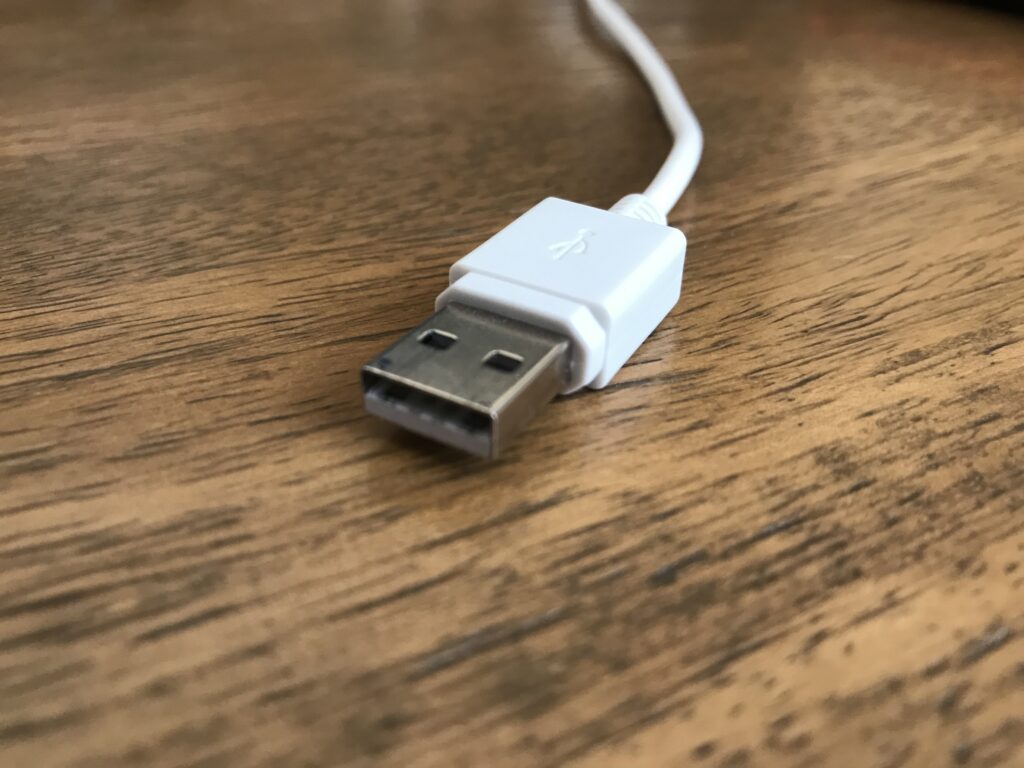
このUSBタイプAをパソコン側に差して使えることがわかったのですが、ディスプレイに出力するためにはドライバーが内蔵された変換アダプターが必要になる。
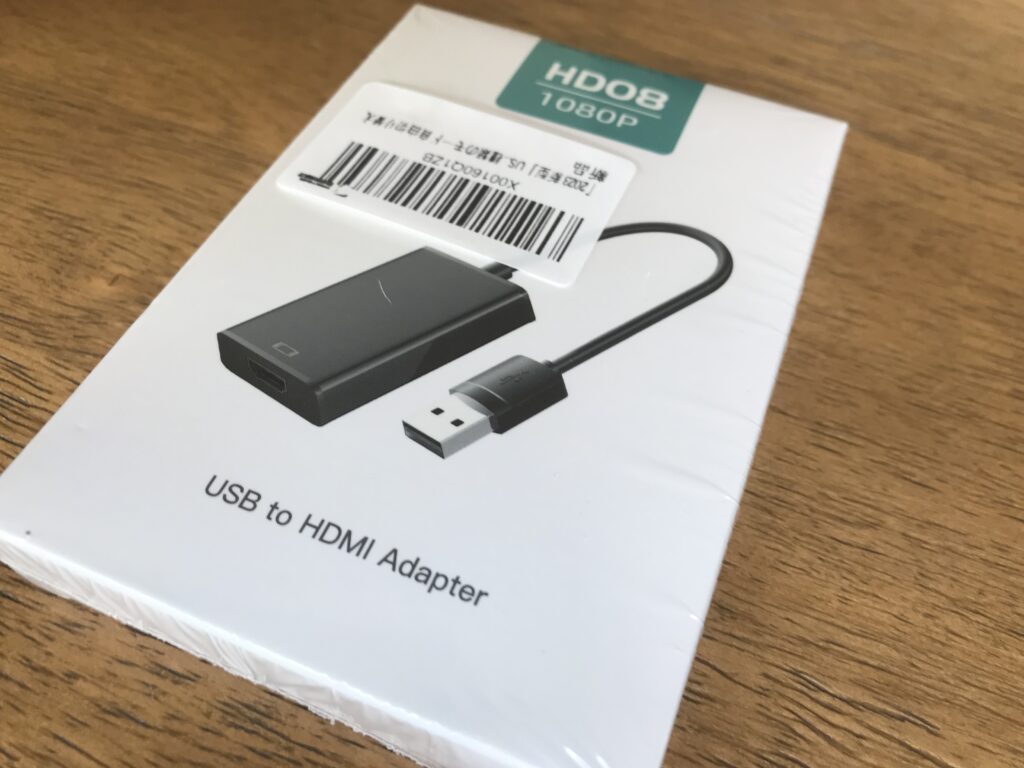
USBタイプAからHDMIコードでディスプレイに接続するものです。
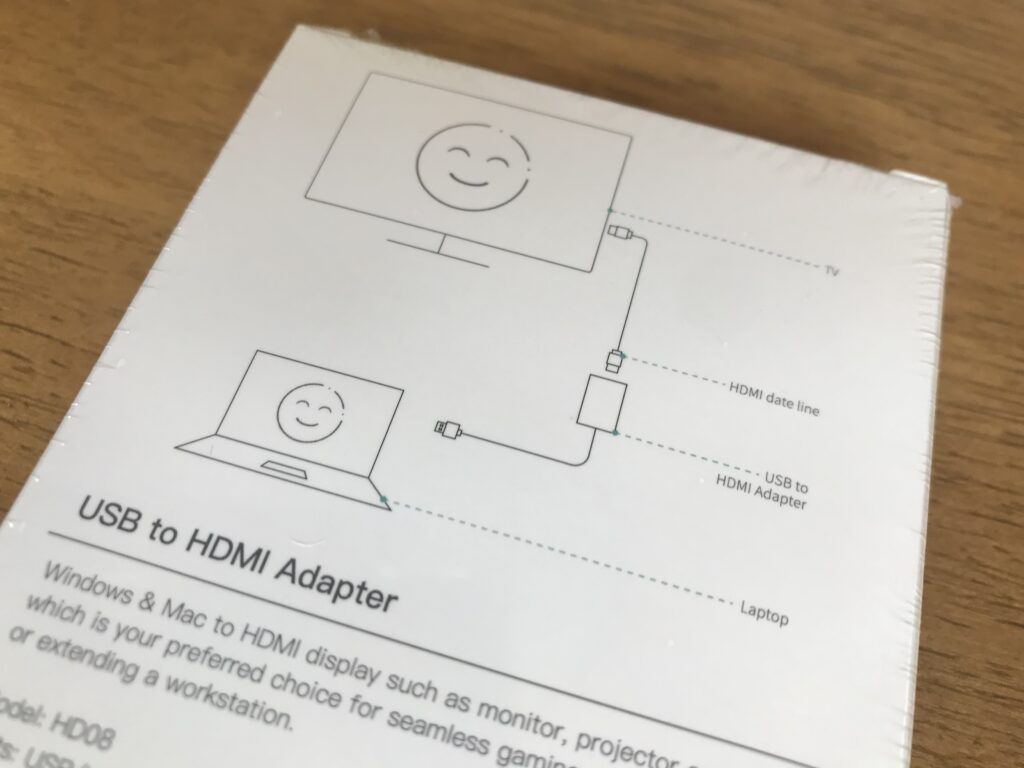
かなりコンパクト。

しかーし、ディスプレイが古いのでHDMIケーブルを差し込むところがない(汗)。
あるのはVGAの端子のみ。
となると、HDMIからVGAに変換できるケーブルが必要になる。
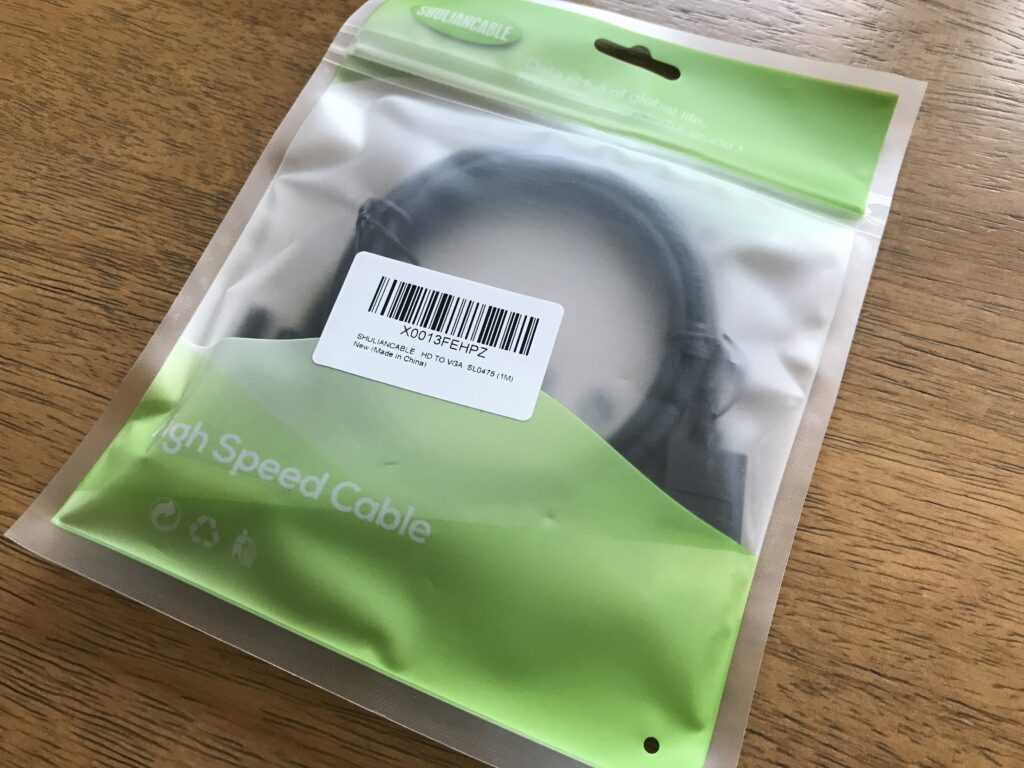

ケーブルやバッテリーなど、メイドインチャイナばかりですね。

この2本を使えばモニターの増設は完了するはず。

こんな感じでUSBタイプAをパソコン本体に繋いで、VGAをモニターに接続する。
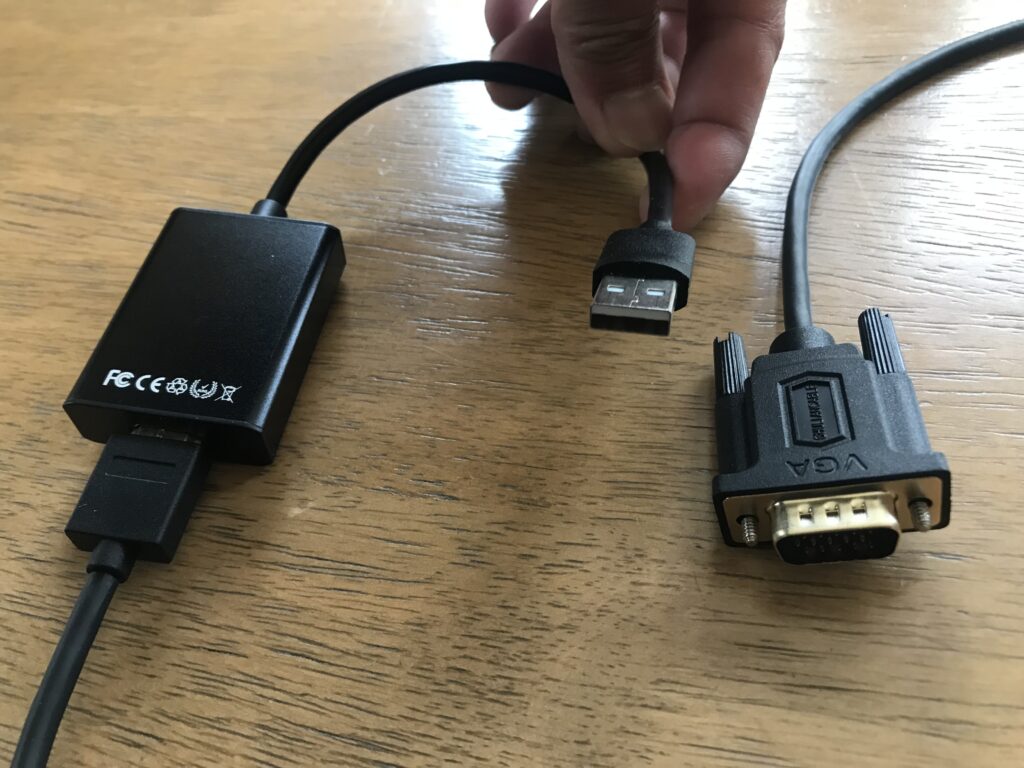
接続してから反応なし???
と思っていたら、ドライバーのインストールに少々時間がかかるようです。
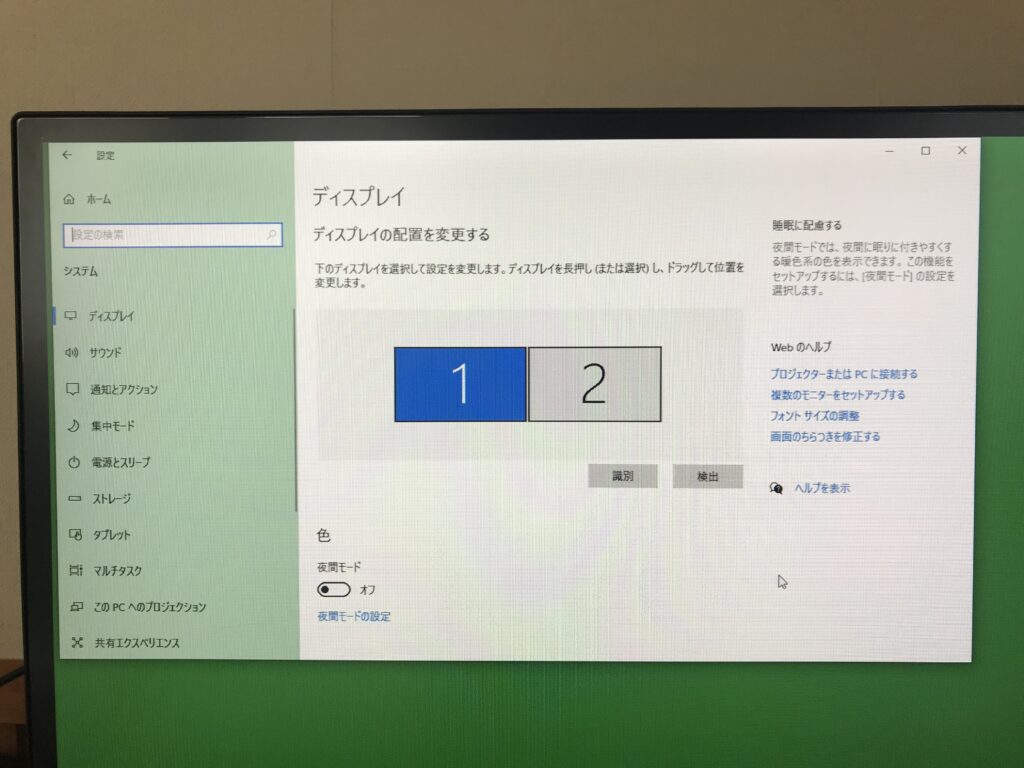
右クリックでディスプレイの設定をします。
大体は「ミラーリング」の設定なので同じ画面になってしまいますが、拡張できる項目があるので変更します。

今回購入したアダプターのアプリケーションを開いて確認。
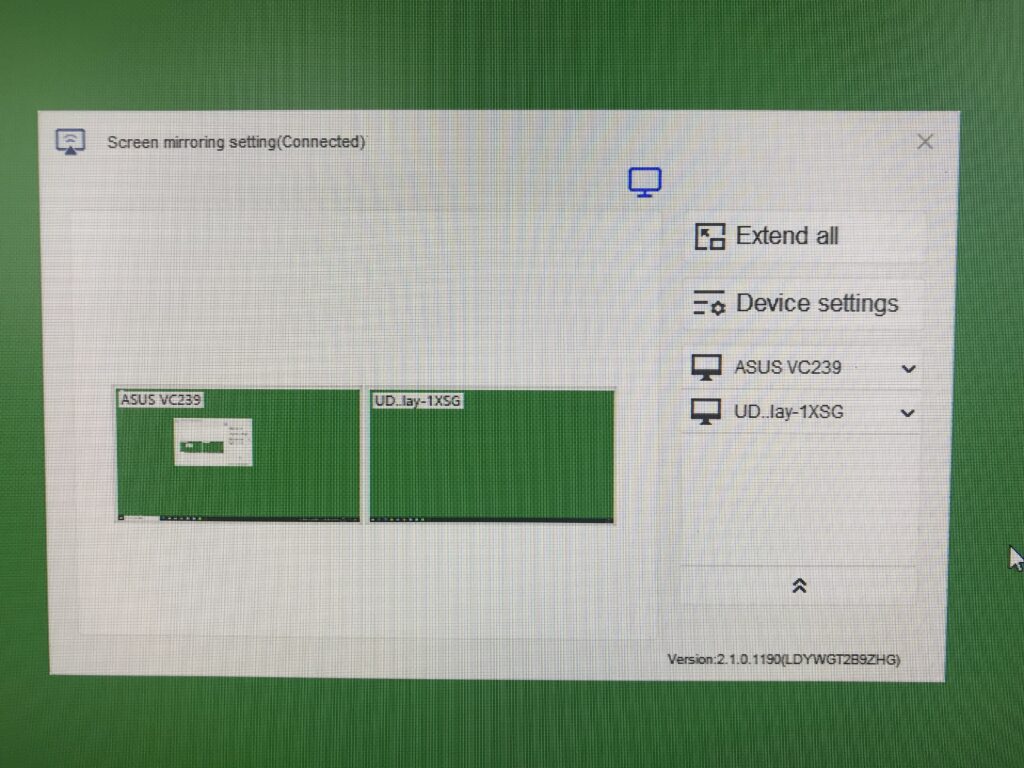
モニター2つが認識されてます。
「Device settings」をクリックして「Compatibility mode」をONにします。
コレをしないと画面が二重になったりするので注意が必要です。
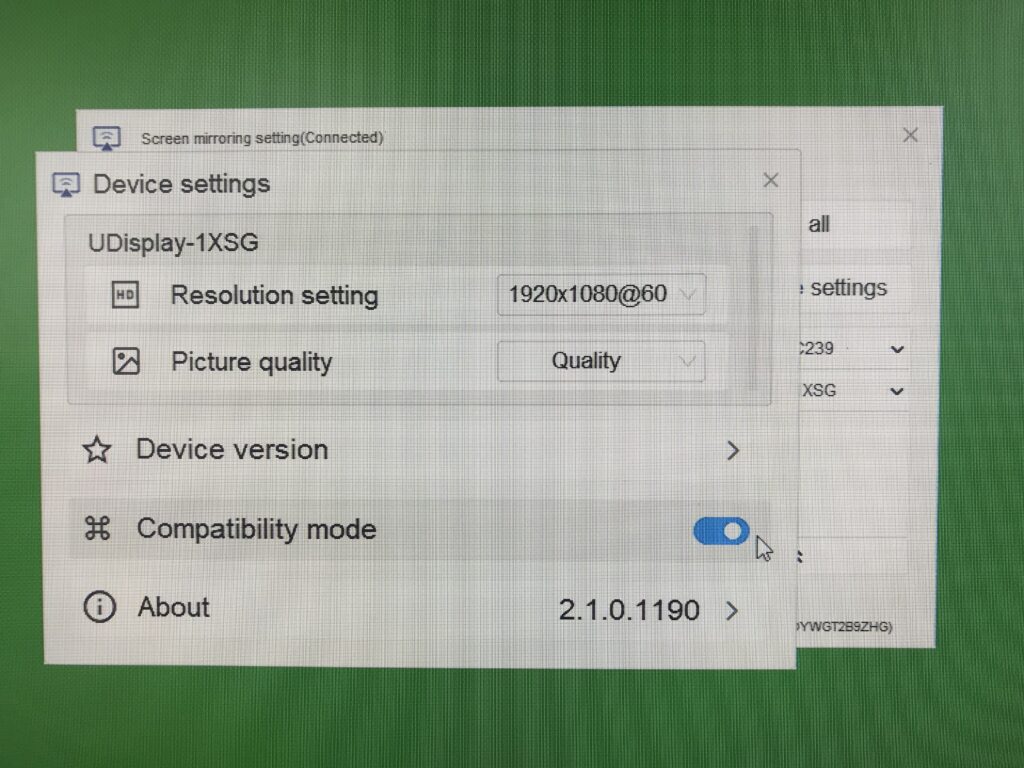
以上で設定完了!
とはいえ、YouTubeの編集はMacだから活用場面はそんなにないかな(汗)。
ブログもネット閲覧も開いてすぐ使えるノートパソコンばかりですからね。
Windows10のサポートも残り1年半くらいだったかな?
終了したらWindowsからMacminiにしてモニターを活用するしか・・・。
現在所有のMacBookAirを使った作業で、拡張モニターとして使うこともできますからね。
それにしても、こんなのあったら良いな〜という変換アダプターやケーブルの種類って豊富ですね。
[s_ad]





